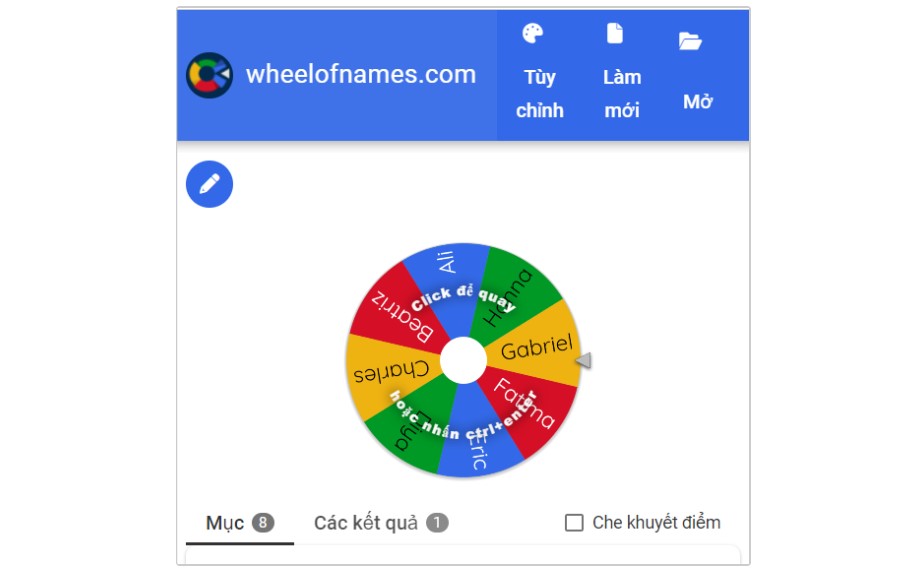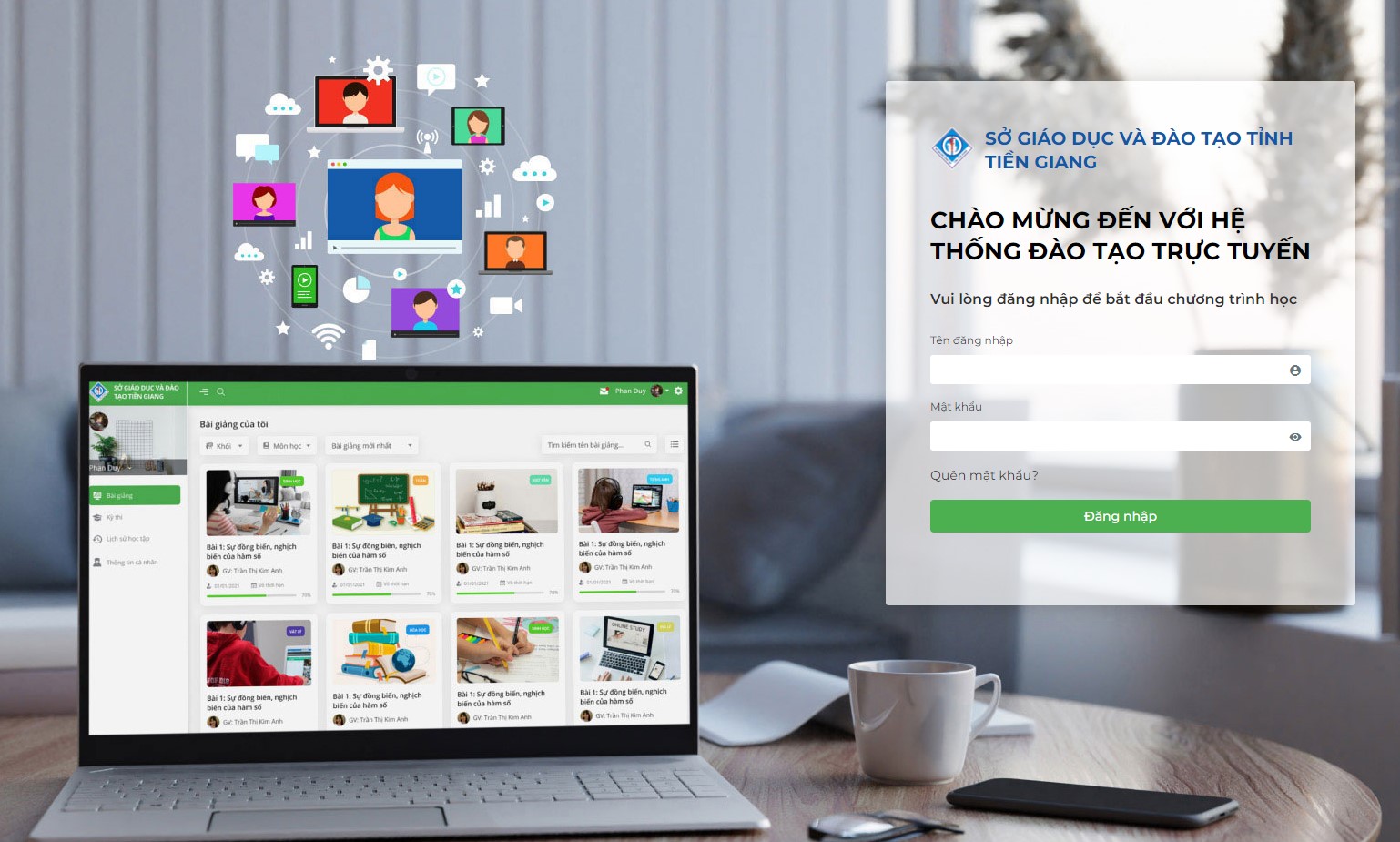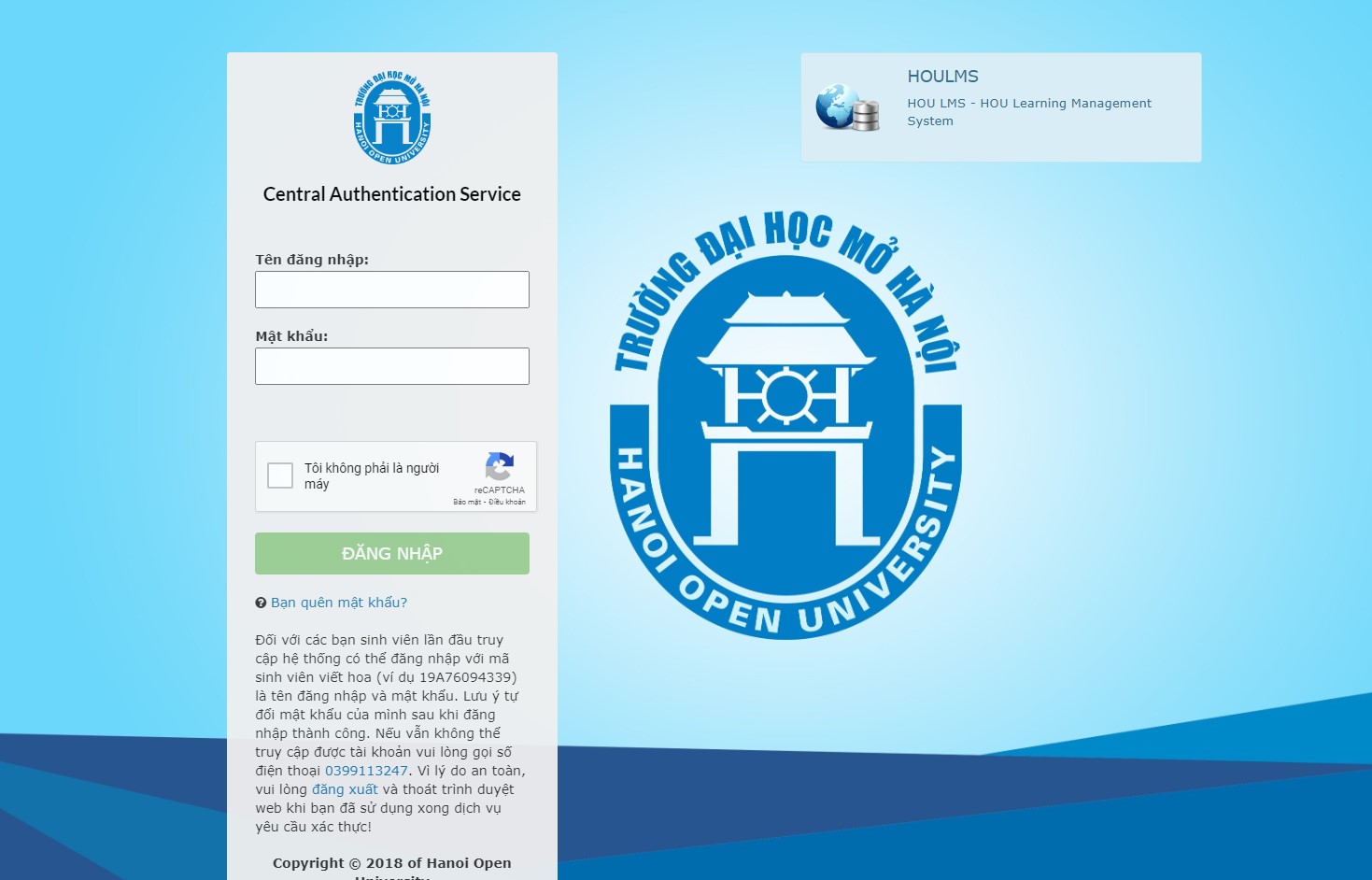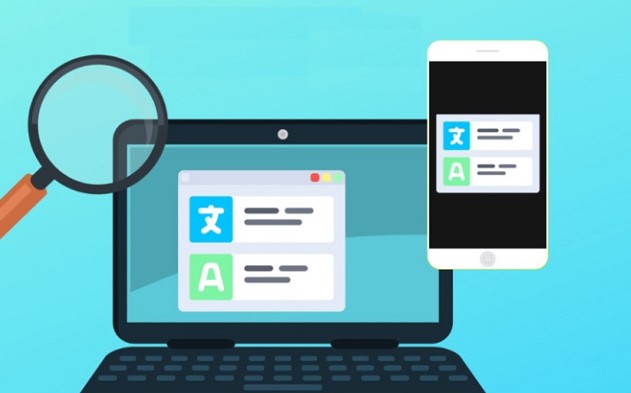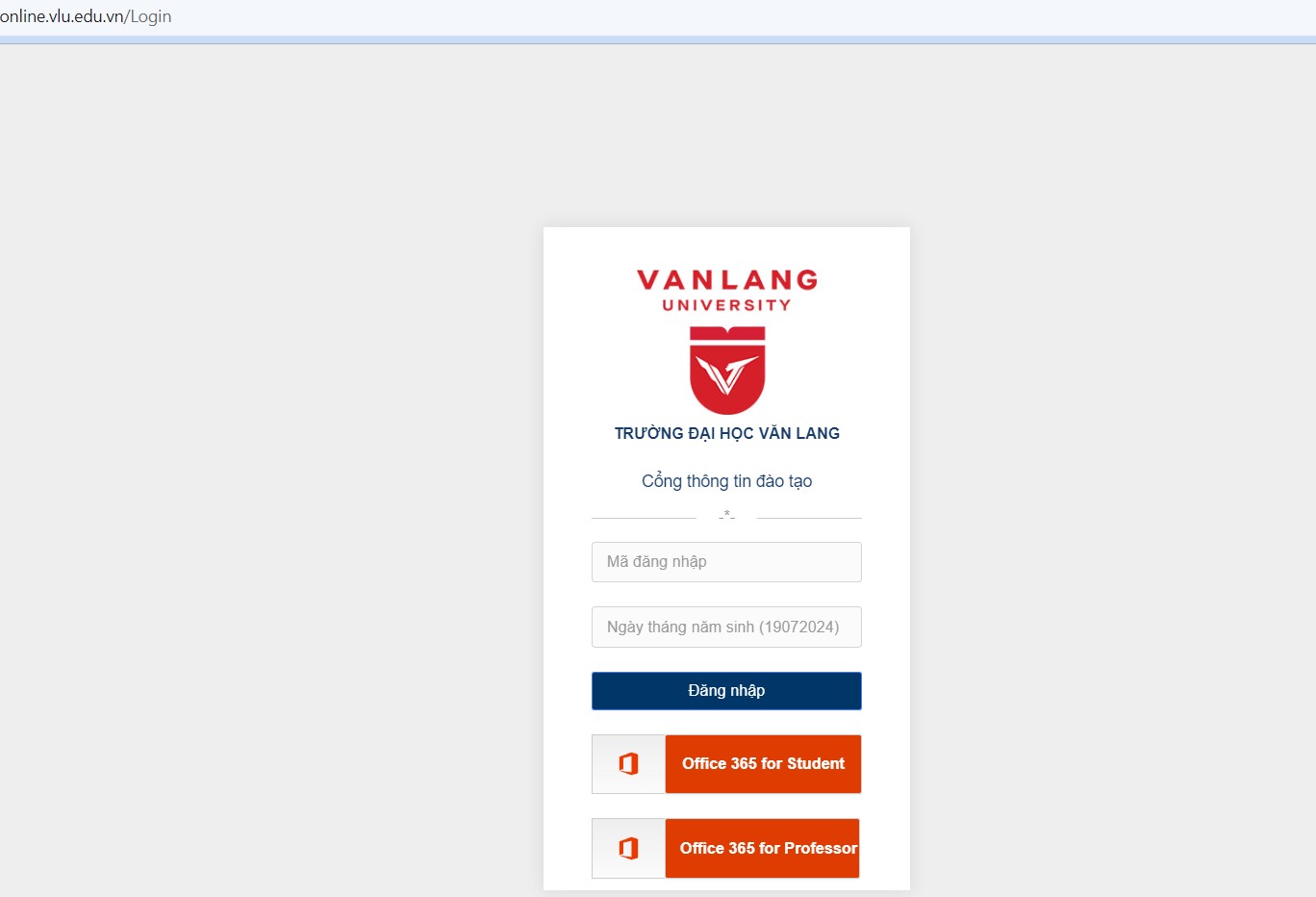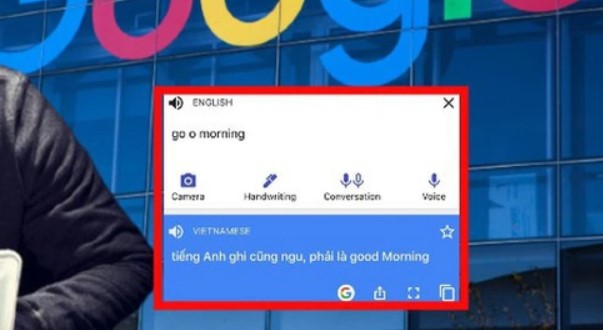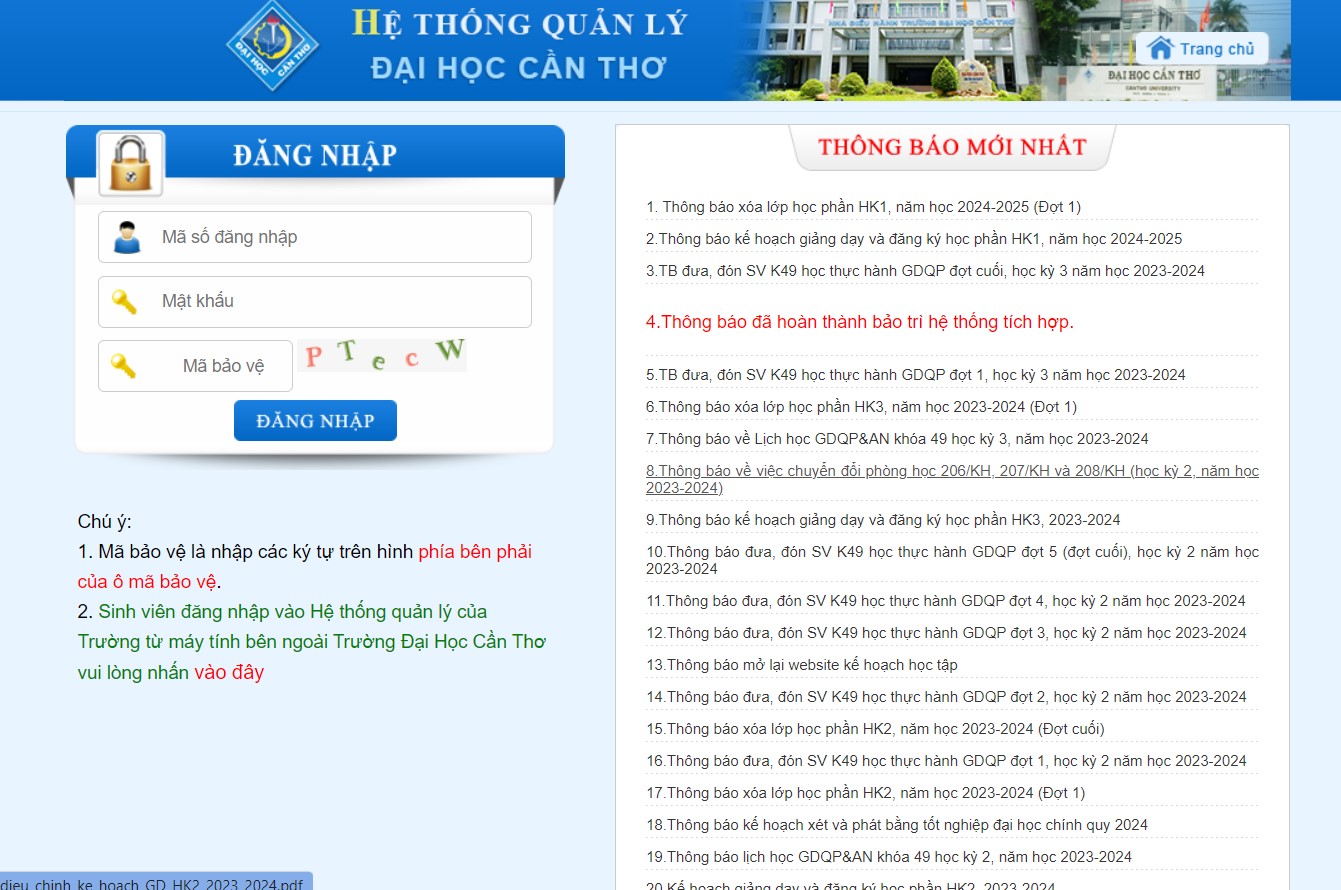Windows Defender là chương trình diệt virus miễn phí được Microsoft cài đặt sẵn trên hệ điều hành Windows 10 (và Windows 8.1) để bảo vệ máy tính của bạn khỏi các mối nguy hiểm như virus, rootkit, spyware (phần mềm gián điệp) và các loại mã độc hại khác. Windows Defender hoạt động nền trên máy tính, tuy nhiên nó cũng tự động tắt đi khi bạn cài đặt một ứng dụng diệt virus của bên thứ ba.
Trong những năm gần đây, Windows Defender đã được cải thiện đáng kể và trở thành một lựa chọn đáng tin cậy để bảo vệ máy tính của bạn. Tuy nhiên, nếu bạn vẫn muốn tắt Windows Defender để cài đặt một chương trình diệt virus khác, thì bài viết này sẽ hướng dẫn bạn các cách thực hiện.
Lưu ý: Việc tắt Windows Defender có thể khiến máy tính của bạn dễ bị tấn công bởi virus và phần mềm độc hại. Chỉ nên tắt Windows Defender tạm thời hoặc sử dụng ứng dụng diệt virus khác để thay thế.

Các cách tắt Windows Defender trên Windows 10
1. Sử dụng Local Group Policy (chỉ dành cho Windows 10 Pro, Enterprise, Education)
Local Group Policy Editor là một công cụ cho phép bạn kiểm soát các thiết lập của hệ điều hành Windows.
Các bước thực hiện:
- Mở hộp thoại Run bằng cách nhấn phím tắt Windows + R.
- Nhập lệnh gpedit.msc và nhấn Enter.
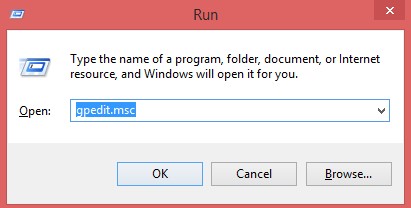
- Trong cửa sổ Local Group Policy Editor, điều hướng đến Computer Configuration > Administrative Templates > Windows Components.

- Tìm đến Windows Defender và chọn Turn off Windows Defender.


- Một cửa sổ mới sẽ hiện ra, chọn Enable -> Apply -> OK.


2. Sử dụng Registry (dành cho tất cả các phiên bản Windows 10)
Lưu ý: Trước khi thực hiện các thao tác trên Registry, bạn nên sao lưu lại để phòng trường hợp xảy ra lỗi. Để sao lưu Registry, bạn vào tab File -> Export.
Các bước thực hiện:
- Mở hộp thoại Run bằng cách nhấn phím tắt Windows + R.
- Nhập lệnh regedit và nhấn Enter.

- Điều hướng đến: HKEY_LOCAL_MACHINE\SOFTWARE\Policies\Microsoft\Windows Defender.
- Nếu không thấy DWORD (32-bit) Value tên DisableAntiSpyware, click chuột phải vào khoảng trống bất kỳ, chọn New -> DWORD (32-bit) Value.

- Đặt tên cho key mới là DisableAntiSpyware.
- Click đúp chuột vào key DisableAntiSpyware vừa tạo, thiết lập giá trị Value data từ thành 1.
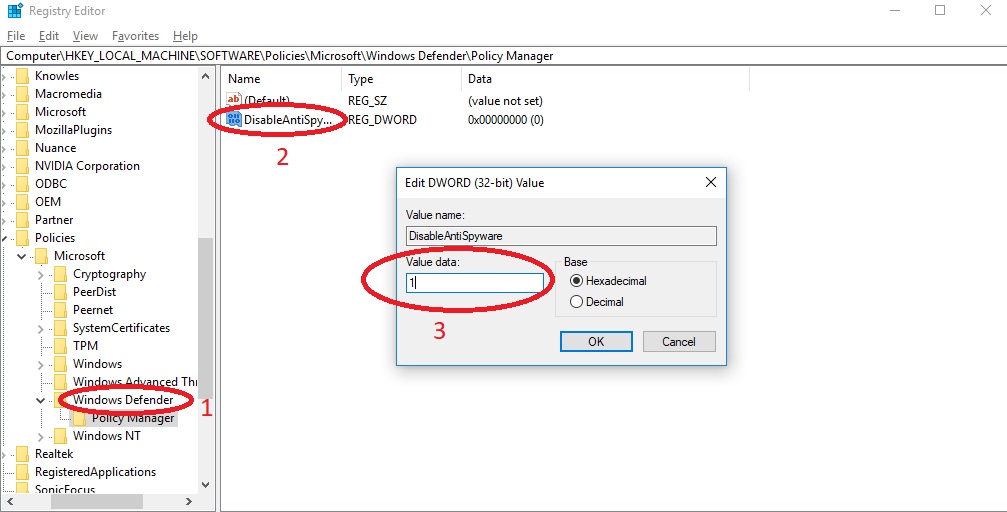
- Khởi động lại máy tính để các thay đổi được áp dụng.
3. Vô hiệu hóa tạm thời Windows Defender bằng Settings
Bạn có thể vô hiệu hóa tạm thời Windows Defender thay vì tắt hoàn toàn.
Các bước thực hiện:
- Nhấp chuột vào biểu tượng Windows Defender trên thanh Taskbar.
- Trong tab Home, click vào biểu tượng hình chiếc giáp Virus & threat protection.
- Chọn Virus & threat protection settings.
- Chuyển trạng thái tùy chọn Real-time protection sang OFF.
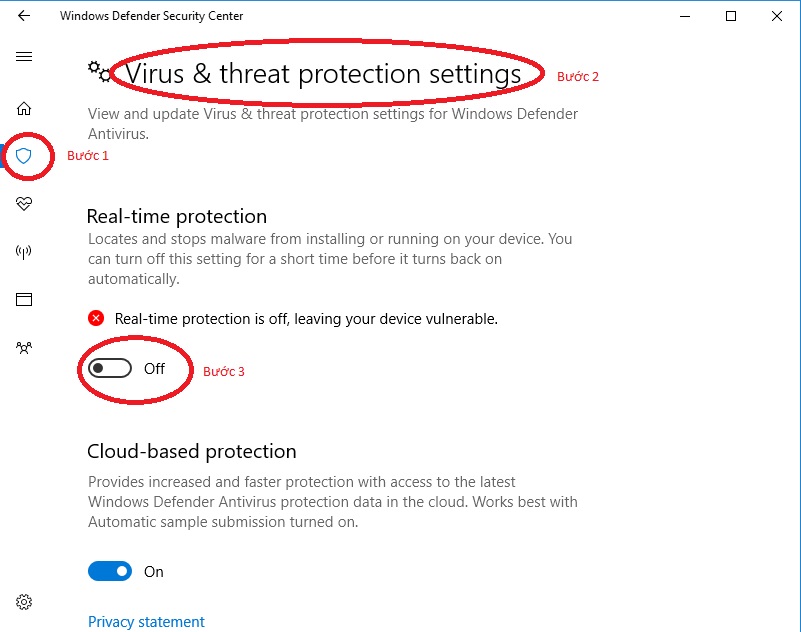
4. Sử dụng ứng dụng diệt virus khác
Khi bạn cài đặt một ứng dụng diệt virus khác, Windows Defender sẽ tự động bị vô hiệu hóa để tránh xung đột.

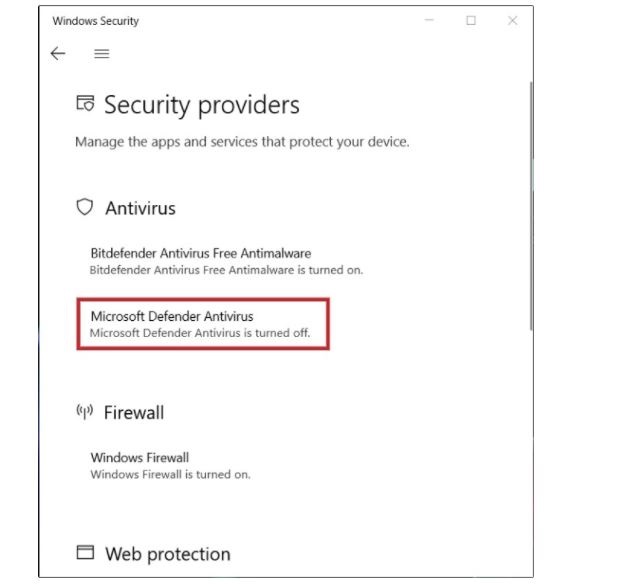
Lưu ý: Nên lựa chọn các ứng dụng diệt virus uy tín từ các nhà cung cấp bảo mật tin cậy.

Kết luận
Bài viết này đã cung cấp cho bạn bốn cách để tắt Windows Defender trên Windows 10. Tùy thuộc vào nhu cầu của bạn, bạn có thể lựa chọn cách phù hợp. Tuy nhiên, hãy cân nhắc kỹ lưỡng trước khi tắt Windows Defender vì nó có thể ảnh hưởng đến bảo mật của máy tính.
Nếu bạn có bất kỳ câu hỏi nào, hãy tham khảo phần FAQ bên dưới.
FAQ (Những câu hỏi thường gặp)
1. Tắt Windows Defender có an toàn không?
Việc tắt Windows Defender có thể khiến máy tính của bạn dễ bị tấn công bởi virus và phần mềm độc hại. Chỉ nên tắt Windows Defender tạm thời hoặc sử dụng ứng dụng diệt virus khác để thay thế.
2. Có thể bật lại Windows Defender sau khi tắt không?
Có thể. Bạn có thể sử dụng lại các hướng dẫn trên để bật lại Windows Defender. Ví dụ, đối với cách sử dụng Local Group Policy Editor, bạn chỉ cần chọn Not configured thay vì Enable ở bước 5. Sau đó, khởi động lại máy tính để các thay đổi được áp dụng.
3. Làm thế nào để biết Windows Defender đã được tắt?
- Nếu bạn sử dụng Local Group Policy Editor hoặc Registry để tắt Windows Defender, bạn có thể kiểm tra lại bằng cách thực hiện các bước tương tự như hướng dẫn tắt. Nếu trạng thái hiện tại là Not configured (Local Group Policy) hoặc giá trị Value data của key DisableAntiSpyware là (Registry), thì Windows Defender đã được bật lại.
- Nếu bạn vô hiệu hóa tạm thời Windows Defender bằng Settings, biểu tượng sẽ hiển thị trạng thái Real-time protection is off.
4. Ứng dụng diệt virus nào tốt nhất để thay thế Windows Defender?
Hiện nay có nhiều ứng dụng diệt virus uy tín trên thị trường, mỗi ứng dụng có những ưu nhược điểm riêng. Một số lựa chọn phổ biến bao gồm:
- Bitdefender
- Kaspersky
- Norton Antivirus Plus
- ESET NOD32 Antivirus
- Trend Micro Internet Security
Trước khi lựa chọn ứng dụng diệt virus, bạn nên nghiên cứu tính năng, giá cả, uy tín của nhà cung cấp để tìm ra giải pháp phù hợp nhất với nhu cầu của mình.
Video tham khảo
Nguồn: Võ Việt Hoàng SEO
Lưu ý: Bài viết này được cung cấp với mục đích chỉ cung cấp thông tin. Tác giả không chịu trách nhiệm về bất kỳ thiệt hại nào gây ra do việc tắt Windows Defender hoặc sử dụng các ứng dụng diệt virus của bên thứ ba.